구글 블로그에 워드프레스 도메인 연결하는 방법
구글블로그 워드프레스 도메인 연결하기 #맞춤 도메인 관리
구글 블로그(Blogger)와 워드프레스 도메인을 연결하는 과정은 몇 가지 단계를 거쳐야 합니다. 이 글에서는 워드프레스에서 등록한 도메인을 구글 블로그에 연결하는 방법을 설명하겠습니다. 단계별로 따라가며 설정을 완료할 수 있습니다.

1. 구글 블로그 설정에서 도메인 연결
구글 블로그에 로그인한 후, 블로그 설정에서 "맞춤 도메인" 섹션으로 이동합니다. 여기에서 워드프레스에서 설정한 도메인을 입력합니다. 도메인을 입력하고 나면, 블로그는 자동으로 이 도메인을 통해 접근 가능하게 됩니다.
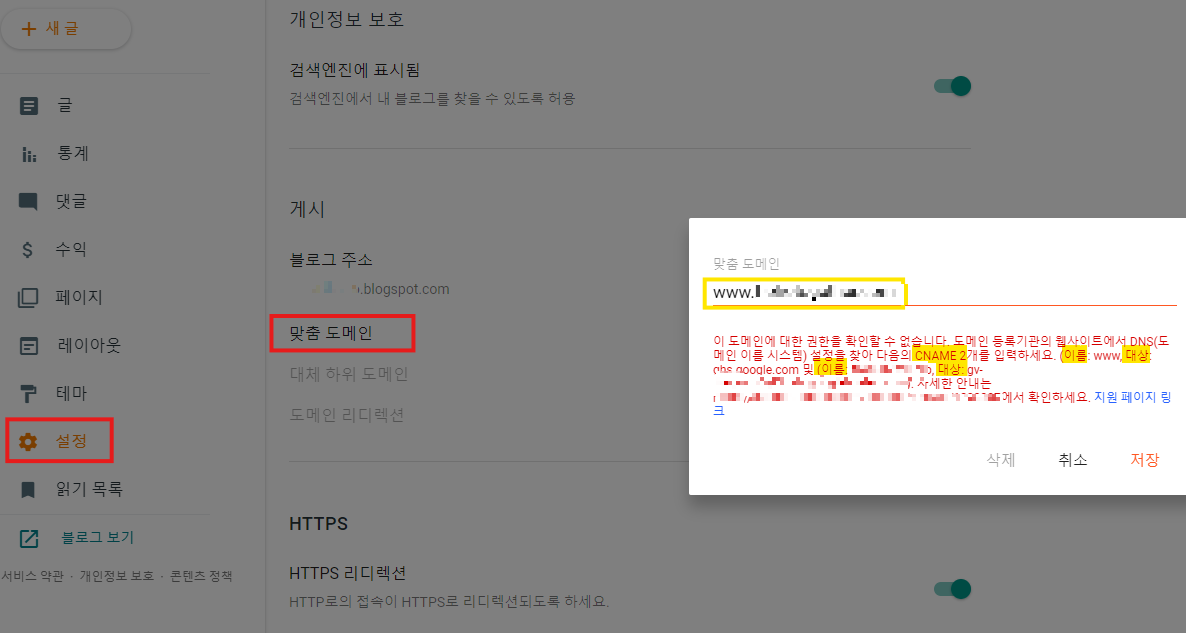
두번째 이름과 대상을 호스트 이름과 실제 도메인에 입력해 줍니다.

2. 워드프레스 도메인 관리 페이지 접속
먼저, 워드프레스에 로그인한 후 "도메인 관리" 페이지로 이동합니다. 여기에서 사용 중인 도메인을 선택하고, DNS 설정에 접근합니다.

3. CNAME 레코드 추가
DNS 설정에서 CNAME 레코드를 추가해야 합니다. CNAME 레코드는 도메인과 호스트를 연결해주는 역할을 합니다. 예를 들어, www 하위 도메인을 구글 블로그의 주소로 연결하려면, 다음과 같이 설정합니다:
- 형식: CNAME
- 호스트 이름: Blogger에서 제공하는 고유 코드 입력 (예:
hzfadc5waqzxx) - 실제 도메인:
aa-3XXXXzzz0yf0jt.dv.googlehosted.com
이 정보를 입력한 후 저장합니다.
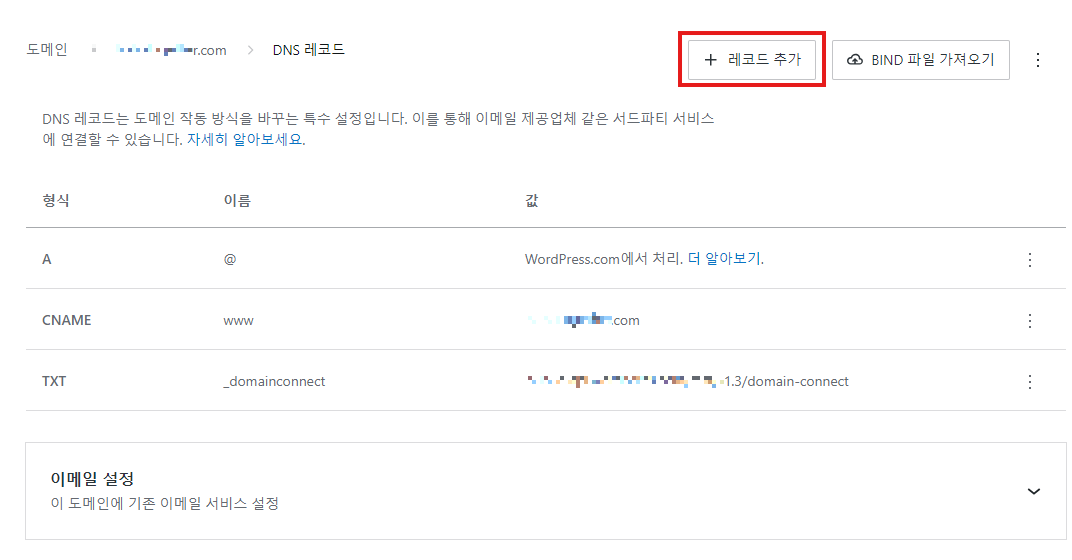
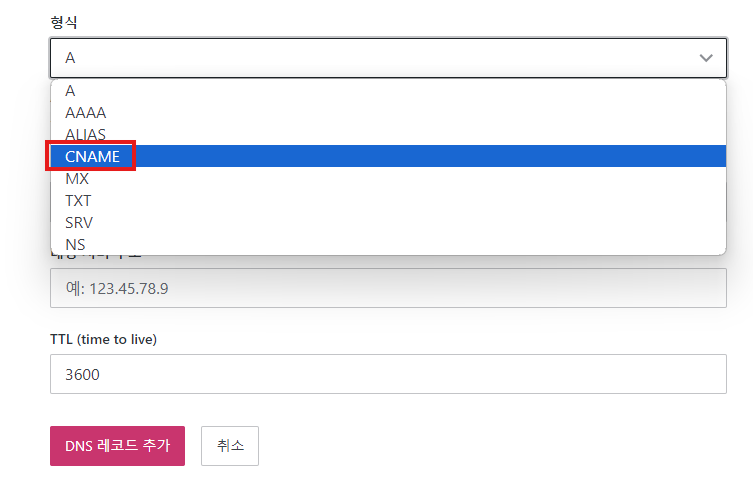

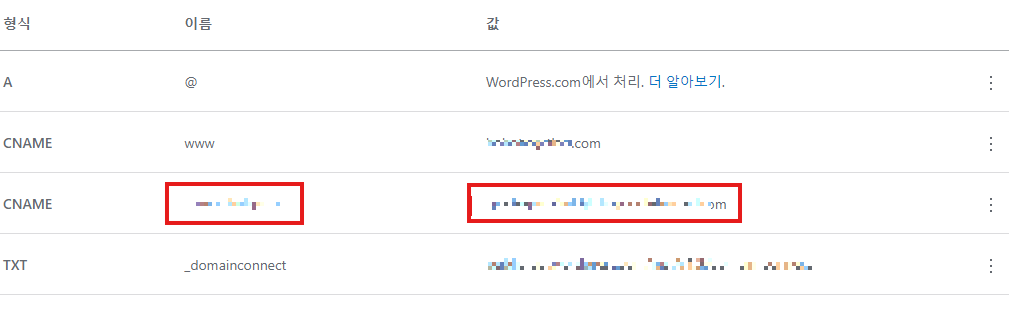

4. HTTPS 설정
보안을 위해 HTTPS를 활성화하는 것이 좋습니다. 구글 블로그의 설정에서 "HTTPS 리디렉션" 옵션을 켭니다. 이렇게 하면 사용자가 HTTP로 접속하려 해도 자동으로 HTTPS로 리디렉션됩니다.
5. 도메인 리디렉션 확인
도메인이 올바르게 연결되었는지 확인하려면, 브라우저에서 도메인 주소를 입력하여 블로그가 정상적으로 표시되는지 확인합니다. 만약 설정이 올바르게 완료되었다면, 새 도메인을 통해 구글 블로그에 접근할 수 있습니다.

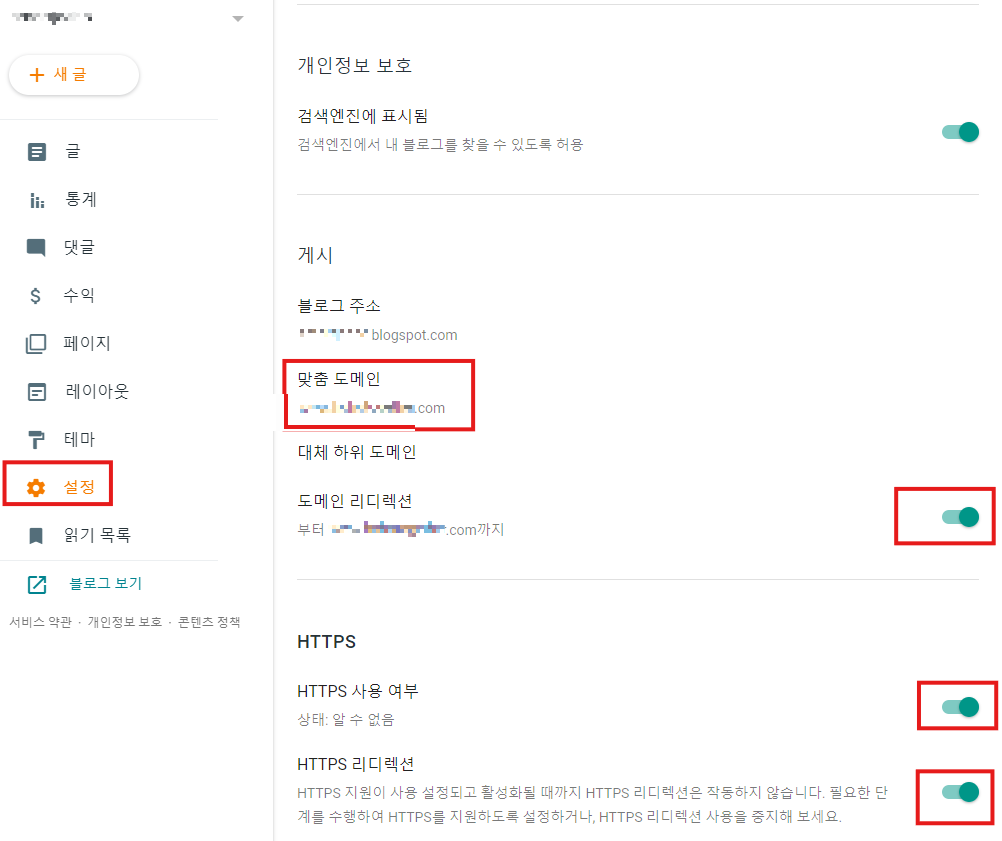
입력과 설정이 모두 끝나면 10분~20분 정도 후에 새로고침을 해주세요.
순차적으로 HTTPS사용여부 상태가 알수없음--에서 대기 중, 사용가능으로 변경 되었는지 확인해 주세요.
알수없음 - 대기 중- 사용가능
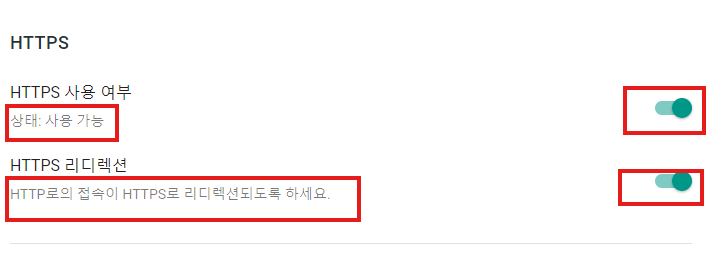
결론
이 과정을 통해 워드프레스에서 등록한 도메인을 구글 블로그와 연결할 수 있습니다. 도메인 설정이 제대로 완료되면 사용자들은 더 나은 보안 환경에서 블로그를 탐색할 수 있습니다.
관련 검색어: 구글 블로그 도메인 연결, 워드프레스 도메인 설정, CNAME 레코드 추가, HTTPS 리디렉션, 블로그 보안, 맞춤 도메인 설정, 워드프레스 도메인 관리, 구글 블로그 HTTPS, 도메인 리디렉션, DNS 설정
'#블로그운영' 카테고리의 다른 글
| 블로그 주제, 더 이상 고민하지 마세요! 손쉽게 아이디어를 찾는 방법 6가지 (10) | 2024.10.04 |
|---|---|
| AI 창작의 새로운 시대: 뤼튼, Canva, Lasco.ai, 미리캔버스, Leonardo.ai로 창작을 시작하다 (0) | 2024.10.01 |
| 블로그 월별 황금 키워드: 계절별 트렌드로 트래픽 끌어모으기 (8) | 2024.09.24 |
| 유튜브 동영상, 어디에 저장될까? 구글 데이터 센터의 비밀과 관리 방법 (5) | 2024.09.07 |
| 네이버 해피빈 2배로 콩 모으기 #꿀팁과 기부 방법 한눈에 보기 (4) | 2024.09.06 |



